Совершение вызовов в режиме Упрощенного доступа на iPhone
В режиме Упрощенного доступа на iPhone приложения «Телефон» и FaceTime объединены в одно приложение «Вызовы» ![]() . С помощью приложения «Вызовы» пользователь Упрощенного доступа может совершать голосовые вызовы или видеовызовы FaceTime для связи с семьей, друзьями или доверенными лицами (например, опекунами).
. С помощью приложения «Вызовы» пользователь Упрощенного доступа может совершать голосовые вызовы или видеовызовы FaceTime для связи с семьей, друзьями или доверенными лицами (например, опекунами).
Если приложение «Вызовы» не отображается на экране «Домой», его можно добавить. См. раздел Добавление, удаление и настройка приложений для режима Упрощенного доступа.
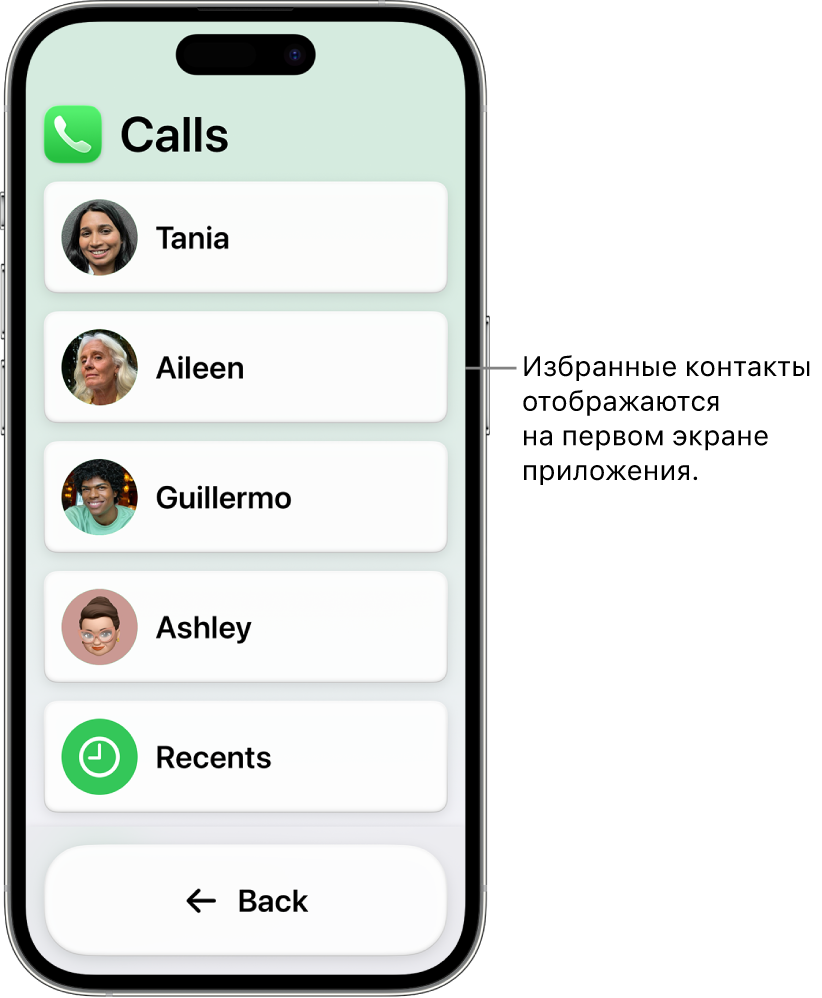
Совершение вызова
Включите Упрощенный доступ, если он выключен, затем откройте приложение «Вызовы»
 .
.Выполните одно из описанных ниже действий.
Вызов избранного контакта. Коснитесь контакта, затем коснитесь «Позвонить».
Вызов абонента из списка контактов. Коснитесь «Контакты», коснитесь нужного контакта, затем коснитесь «Позвонить».
Вызов по любому телефонному номеру. Коснитесь «Клавиатура», введите номер телефона, затем коснитесь «Позвонить».
Если какие-либо контакты не отображаются, убедитесь, что они добавлены в список абонентов, которым пользователь Упрощенного доступа может совершать вызовы. См. раздел Настройка приложения «Вызовы» для Упрощенного доступа.
Совет. Можно упростить приложение «Вызовы», добавив в него избранные контакты. При открытии приложения «Вызовы» в режиме Упрощенного доступа избранные контакты отображаются на первом экране.
Чтобы завершить вызов, коснитесь «Завершить», затем еще раз коснитесь «Завершить» для подтверждения действия.
Ответ на вызов
Чтобы ответить на входящий вызов в режиме Упрощенного доступа, коснитесь «Ответить». Чтобы отклонить вызов, коснитесь «Не отвечать», затем еще раз коснитесь «Не отвечать» для подтверждения.
Если параметр «Показ значков уведомлений» включен, то при пропущенном вызове от абонента, которому пользователь Упрощенного доступа может совершать вызовы, на экране блокировки и в приложении «Вызовы» будет отображаться значок уведомления. Чтобы посмотреть пропущенный вызов, откройте приложение «Вызовы». Если вызов был совершен контактом, не добавленным в избранное, коснитесь «Недавние».
Совершение экстренного вызова
В активном режиме Упрощенного доступа можно совершить экстренный вызов, даже если iPhone заблокирован.
Важно! Для совершения экстренных вызовов требуется сотовая связь. В режиме Упрощенного доступа есть особые важные шаги для связи с экстренными службами на iPhone. См. раздел Информация об особенностях Упрощенного доступа.
Трижды нажмите боковую кнопку (на iPhone c Face ID) или кнопку «Домой» (на других моделях iPhone), затем коснитесь «SOS».
Наберите нужный экстренный номер (например, 112) и коснитесь кнопки
 .
.
На любом экране в режиме Упрощенного доступа присутствует кнопка «Назад», с помощью которой пользователь Упрощенного доступа может вернуться на предыдущий экран.